Otrzymaj bezpłatne skanowanie i sprawdź, czy twój komputer jest zainfekowany.
USUŃ TO TERAZAby korzystać z w pełni funkcjonalnego produktu, musisz kupić licencję na Combo Cleaner. Dostępny jest 7-dniowy bezpłatny okres próbny. Combo Cleaner jest własnością i jest zarządzane przez RCS LT, spółkę macierzystą PCRisk.
Poradnik usuwania wirusa IDP.Generic
Czym jest IDP.Generic?
Dla osób korzystających z różnych programów antywirusowych IDP.Generic to nazwa znanego zagrożenia. IDP to skrót od Identity Protection, więc gdy aplikacja bezpieczeństwa wykryje zagrożenie o nazwie IDP.Generic, oznacza to, że zostało wykryte przez ten składnik (Identity Protection), który uogólnił wykryty plik. Całkiem często to wykrywanie jest fałszywe.
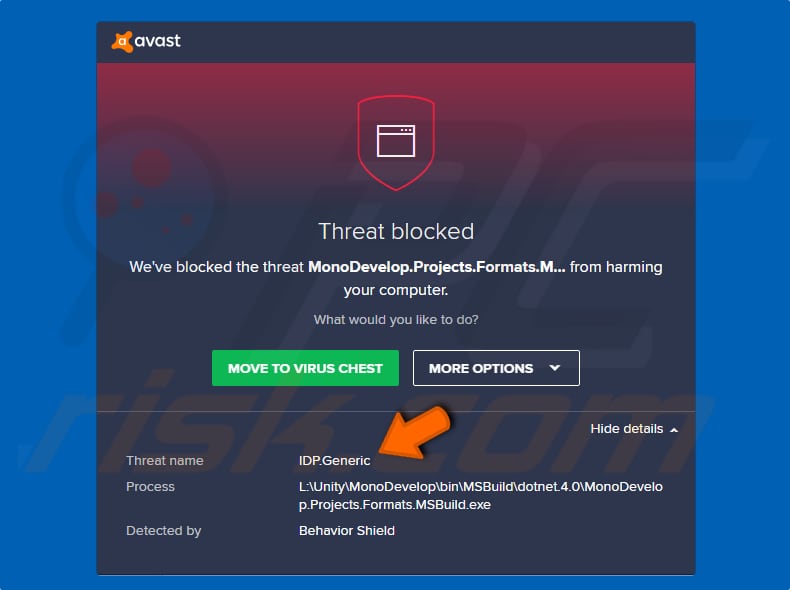
Jest wiele możliwych infekcji, które można uogólnić jako zagrożenia IDP.Generic. Przykładowo, może to być plik jakiejś gry. Jeśli zainstalowane oprogramowanie antywirusowe wykryje go jako zagrożenie, jest bardzo prawdopodobne, że gra nie będzie mogła się uruchomić. To samo dotyczy innych programów zawierających pliki zidentyfikowane jako zagrożenie IDP.Generic. Jak wspomnieliśmy powyżej, dość często zdarza się, że to zagrożenie jest klasyfikowane jako fałszywy alarm. Oznacza to, że zainstalowany program antywirusowy wykrył nieszkodliwy/legalny plik jako zagrożenie i poddał go kwarantannie lub usunął. W niektórych przypadkach takie wykrycia prowadzą do usunięcia ważnych plików systemowych lub innych ważnych danych. Nie oznacza to jednak, że wszystkie wykryte zagrożenia są fałszywe. W wielu przypadkach cyberprzestępcy ukrywają złośliwe pliki jako uzasadnione. Używają ich nazw (sprawiają, że są bardzo podobne do rzeczywistych). W ten sposób czasem legalne pliki są wykrywane jako zagrożenia, a złośliwe pliki zostają przeoczone/nie są wykrywane jako szkodliwe. W tym konkretnym przypadku zalecamy wykonanie podwójnego sprawdzenia, aby uruchomić skanowanie antywirusowe przy użyciu innego programu. Zalecamy również upewnienie się, że zainstalowany program antywirusowy (lub antyspyware) nie jest nieaktualny. Jeśli tak, zaktualizuj go i ponownie uruchom skanowanie oraz sprawdź, czy nadal wykrywa jakiś plik jako zagrożenie IDP.Generic. Jeśli jednak inne programy/narzędzia bezpieczeństwa wykryją ten sam plik jako zagrożenie, należy go natychmiast usunąć. Może to być Trojan zaprojektowany do rozsyłania wirusów i powodowania problemów związanych z danymi, strat finansowych i różnych innych poważnych problemów.
| Nazwa | Trojan IDP.Generic |
| Typ zagrożenia | Trojan, wirus kradnący hasła, malware bankowe, spyware |
| Nazwy wykrycia (setup.exe) |
Avast (Win32:OnLineGames-AB [Trj]), BitDefender (Trojan.Crypt.Delf.AF), ESET-NOD32 (wariant Win32/PSW.Lineage.AJP), Kaspersky (HEUR:Trojan.Win32.Generic), Pełna lista (VirusTotal) |
| Informacje dodatkowe |
Zauważ, że informacje w bazie danych antywirusów stale się zmieniają. Oznacza to, że nazwa wykrycia IDP.Generic również może się zmienić. Z tego powodu, pliki wykryte jako IDP.Generic mogą zostać wykryte pod inną nazwą zagrożenia (i odwrotnie), gdy baza danych się zaktualizuje. |
| Objawy | Trojany są zaprojektowane, aby podstępnie infiltrować komputer ofiary oraz pozostać cicho, w wyniku czego na zainfekowanej maszynie nie ma żadnych jasno widocznych objawów. |
| Metody dystrybucji | Zainfekowane załączniki e-mail, złośliwe ogłoszenia internetowe, inżynieria społeczna, narzędzia łamania oprogramowania. |
| Zniszczenie | Skradzione informacje bankowe, hasła, kradzież tożsamości, komputer ofiary dodany do botnetu. |
| Usuwanie |
Aby usunąć możliwe infekcje malware, przeskanuj komputer profesjonalnym oprogramowaniem antywirusowym. Nasi analitycy bezpieczeństwa zalecają korzystanie z Combo Cleaner. Pobierz Combo CleanerBezpłatny skaner sprawdza, czy twój komputer jest zainfekowany. Aby korzystać z w pełni funkcjonalnego produktu, musisz kupić licencję na Combo Cleaner. Dostępny jest 7-dniowy bezpłatny okres próbny. Combo Cleaner jest własnością i jest zarządzane przez RCS LT, spółkę macierzystą PCRisk. |
Oto kilka przykładów innych przypadków, w których legalne pliki są wykrywane jako zagrożenia, a cyberprzestępcy używają ich nazw do ukrywania malware: Gwx.exe, Csrss.exe i Fuerboos. Zalecamy, aby nie usuwać plików bez upewnienia się, że są one rzeczywistymi zagrożeniami, i aby natychmiast je usunąć, jeśli są.
Jak IDP.Generic przeniknął do mojego komputera?
Infekcje komputerowe można rozsyłać na różne sposoby, a niektóre z najczęściej stosowanych metod to kampanie spamowe, trojany, fałszywe/nieoficjalne aktualizacje oprogramowania, narzędzia do „łamania" oprogramowania i niewiarygodne źródła pobierania oprogramowania. Kampanie spamowe służą do rozsyłania szkodliwych programów poprzez wysyłanie wiadomości e-mail zawierających zainfekowane załączniki. W większości przypadków dołączone pliki to dokumenty Microsoft Office, archiwa takie jak RAR, ZIP, dokumenty PDF, pliki wykonywalne (pliki .exe i inne), pliki JavaScript itd. Po otwarciu (uruchomieniu) infekują systemy operacyjne, pobierając i instalując szkodliwe programy. Trojany są infekcjami komputerowymi, które, jeśli są już zainstalowane, rozsyłają inne malware. Ich celem jest zazwyczaj powodowanie infekcji łańcuchowych. Nieoficjalne (fałszywe) narzędzia do aktualizacji oprogramowania powodują uszkodzenia, pobierając szkodliwe programy zamiast aktualizacji, poprawek lub wykorzystując błędy nieaktualnego oprogramowania. Narzędzia do „łamania" oprogramowania działają podobnie. Mają ominąć aktywacje oprogramowania, jednak jeśli są zaprojektowane do rozsyłania wirusów, pobierania i instalowania złośliwych programów. Niewiarygodne narzędzia do pobierania oprogramowania, takie jak sieci peer-to-peer (klienci torrent, eMule i inne podobne narzędzia), programy do pobierania stron trzecich, nieoficjalne witryny, strony z bezpłatnym hostingiem plików, witryny z freeware do pobrania itp. często są używane do prezentowania szkodliwych plików wykonywalnych jako legalnych. Mówiąc wprost, otwierając pliki pobrane za pomocą tych kanałów, ludzie często zostają oszukani przez cyberprzestępców do instalacji szkodliwych programów.
Jak uniknąć instalacji malware?
Zalecamy pobieranie oprogramowania wyłącznie z oficjalnych i wiarygodnych witryn oraz bezpośrednich linków do pobrania. Wszystkie inne kanały/narzędzia, o których wspominaliśmy powyżej, nie powinny być do tego używane. Ważne jest również, aby aktualizować oprogramowanie, jednak powinno się to odbywać przy użyciu wbudowanych narzędzi lub funkcji dostarczanych wyłącznie przez oficjalnych programistów. Ponadto zalecamy, aby nie otwierać załączników do wiadomości e-mail bez tych załączników, które są prezentowane w wiadomościach e-mail otrzymywanych z nieznanych/podejrzanych adresów. Te e-maile (i ich załączniki) są zazwyczaj prezentowane jako oficjalne i ważne, jednak jeśli są nieistotne, należy je zignorować. Ponadto, używanie różnych narzędzi do „łamania" oprogramowania (aktywatorów) zaprojektowanych do ominięcia płatnych aktywacji, jest nielegalne. Poza tym często powoduje to pobieranie i instalowanie malware. I wreszcie, korzystanie z renomowanego oprogramowania antywirusowego/antyspyware może być bardzo pomocne, gdy komputer jest zainfekowany dużą ilością wirusów. Jeśli uważasz, że twój komputer jest już zainfekowany, zalecamy przeprowadzenie skanowania za pomocą Combo Cleaner Antivirus dla Windows, aby automatycznie wyeliminować infiltrujące malware.
Natychmiastowe automatyczne usunięcie malware:
Ręczne usuwanie zagrożenia może być długim i skomplikowanym procesem, który wymaga zaawansowanych umiejętności obsługi komputera. Combo Cleaner to profesjonalne narzędzie do automatycznego usuwania malware, które jest zalecane do pozbycia się złośliwego oprogramowania. Pobierz je, klikając poniższy przycisk:
POBIERZ Combo CleanerPobierając jakiekolwiek oprogramowanie wyszczególnione na tej stronie zgadzasz się z naszą Polityką prywatności oraz Regulaminem. Aby korzystać z w pełni funkcjonalnego produktu, musisz kupić licencję na Combo Cleaner. Dostępny jest 7-dniowy bezpłatny okres próbny. Combo Cleaner jest własnością i jest zarządzane przez RCS LT, spółkę macierzystą PCRisk.
Szybkie menu:
- Czym jest IDP.Generic?
- KROK 1. Manualne usuwanie malware IDP.Generic.
- KROK 2. Sprawdź, czy twój komputer jest czysty.
Jak manualnie usunąć malware?
Ręczne usuwanie malware jest skomplikowanym zadaniem. Zwykle lepiej jest pozwolić programom antywirusowym lub anty-malware zrobić to automatycznie. Aby usunąć to malware zalecamy użycie Combo Cleaner Antivirus dla Windows. Jeśli chcesz manualnie usunąć malware, pierwszym krokiem jest zidentyfikowanie jego nazwy. Oto przykład podejrzanego programu uruchomionego na komputerze użytkownika:

Jeśli zaznaczyłeś listę programów uruchomionych na komputerze, na przykład używając menedżera zadań i zidentyfikowałeś program, który wygląda podejrzanie, powinieneś wykonać te kroki:
 Pobierz program o nazwie Autoruns. Pokazuje on automatyczne uruchamianie aplikacji, rejestr i lokalizacje systemów plików:
Pobierz program o nazwie Autoruns. Pokazuje on automatyczne uruchamianie aplikacji, rejestr i lokalizacje systemów plików:

 Uruchom ponownie swój komputer w trybie awaryjnym:
Uruchom ponownie swój komputer w trybie awaryjnym:
Użytkownicy Windows XP i Windows 7: Uruchom swój komputer w Trybie awaryjnym z obsługą sieci: Kliknij przycisk Start, kliknij polecenie Zamknij, kliknij opcję Uruchom ponownie, kliknij przycisk OK. Podczas uruchamiania komputera naciśnij klawisz F8 na klawiaturze tak wiele razy, aż zobaczysz Menu opcji zaawansowanych systemu Windows, a następnie wybierz opcję Tryb awaryjny z obsługą sieci z listy.

Film pokazujący jak uruchomić system Windows 7 w "Trybie awaryjnym z obsługą sieci":
Użytkownicy Windows 8: Przejdź do ekranu startowego Windows 8, wpisz Advanced. W wynikach wyszukiwania wybierz opcję Ustawienia. Kliknij na zaawansowane opcje startowe. W otwartym oknie „Ogólne ustawienia komputera" wybierz Zaawansowane uruchamianie. Kliknij przycisk "Uruchom ponownie teraz". Komputer zostanie ponownie uruchomiony w "Menu zaawansowanych opcji uruchamiania." Kliknij przycisk "Rozwiązywanie problemów", a następnie kliknij przycisk "Opcje zaawansowane". Na ekranie zaawansowanych opcji kliknij "Ustawienia uruchamiania." Kliknij przycisk "Restart". Komputer uruchomi się ponownie do ekranu Ustawienia startowe. Naciśnij "5", aby uruchomić w Trybie awaryjnym z obsługą sieci.

Film pokazujący, jak uruchomić Windows 8 w "Trybie awaryjnym z obsługą sieci":
Użytkownicy Windows 10: Kliknij logo Windows i wybierz ikonę Zasilania. W otwartym menu kliknij "Uruchom ponownie" przytrzymując przycisk "Shift" na klawiaturze. W oknie "wybierz opcję" kliknij przycisk "Rozwiązywanie problemów", a następnie wybierz opcję "Opcje zaawansowane". W menu zaawansowanych opcji wybierz "Ustawienia uruchamiania" i kliknij przycisk "Uruchom ponownie". W poniższym oknie powinieneś kliknąć przycisk "F5" na klawiaturze. Spowoduje to ponowne uruchomienie systemu operacyjnego w trybie awaryjnym z obsługą sieci.

Film pokazujący jak uruchomić Windows 10 w "Trybie awaryjnym z obsługą sieci":
 Wyodrębnij pobrane archiwum i uruchom plik Autoruns.exe.
Wyodrębnij pobrane archiwum i uruchom plik Autoruns.exe.

 W aplikacji Autoruns kliknij „Opcje" u góry i odznacz opcje „Ukryj puste lokalizacje" i „Ukryj wpisy Windows". Po tej procedurze kliknij ikonę „Odśwież".
W aplikacji Autoruns kliknij „Opcje" u góry i odznacz opcje „Ukryj puste lokalizacje" i „Ukryj wpisy Windows". Po tej procedurze kliknij ikonę „Odśwież".

 Sprawdź listę dostarczoną przez aplikację Autoruns i znajdź plik malware, który chcesz wyeliminować.
Sprawdź listę dostarczoną przez aplikację Autoruns i znajdź plik malware, który chcesz wyeliminować.
Powinieneś zapisać pełną ścieżkę i nazwę. Zauważ, że niektóre malware ukrywa swoje nazwy procesów pod prawidłowymi nazwami procesów systemu Windows. Na tym etapie bardzo ważne jest, aby unikać usuwania plików systemowych. Po zlokalizowaniu podejrzanego programu, który chcesz usunąć, kliknij prawym przyciskiem myszy jego nazwę i wybierz „Usuń"

Po usunięciu malware za pomocą aplikacji Autoruns (zapewnia to, że malware nie uruchomi się automatycznie przy następnym uruchomieniu systemu), należy wyszukać jego nazwę na komputerze. Przed kontynuowaniem należy włączyć ukryte pliki i foldery. Jeśli znajdziesz plik malware, upewnij się, że go usunąłeś.

Uruchom ponownie komputer w normalnym trybie. Wykonanie poniższych czynności powinno pomóc w usunięciu malware z twojego komputera. Należy pamiętać, że ręczne usuwanie zagrożeń wymaga zaawansowanych umiejętności obsługi komputera. Zaleca się pozostawienie usuwania malware programom antywirusowym i zabezpieczającym przed malware. Te kroki mogą nie działać w przypadku zaawansowanych infekcji malware. Jak zawsze lepiej jest uniknąć infekcji, niż później próbować usunąć malware. Aby zapewnić bezpieczeństwo swojego komputera, należy zainstalować najnowsze aktualizacje systemu operacyjnego i korzystać z oprogramowania antywirusowego.
Aby mieć pewność, że twój komputer jest wolny od infekcji malware, zalecamy jego skanowanie za pomocą Combo Cleaner Antivirus dla Windows.
Udostępnij:

Tomas Meskauskas
Ekspert ds. bezpieczeństwa, profesjonalny analityk złośliwego oprogramowania
Jestem pasjonatem bezpieczeństwa komputerowego i technologii. Posiadam ponad 10-letnie doświadczenie w różnych firmach zajmujących się rozwiązywaniem problemów technicznych i bezpieczeństwem Internetu. Od 2010 roku pracuję jako autor i redaktor Pcrisk. Śledź mnie na Twitter i LinkedIn, aby być na bieżąco z najnowszymi zagrożeniami bezpieczeństwa online.
Portal bezpieczeństwa PCrisk jest prowadzony przez firmę RCS LT.
Połączone siły badaczy bezpieczeństwa pomagają edukować użytkowników komputerów na temat najnowszych zagrożeń bezpieczeństwa w Internecie. Więcej informacji o firmie RCS LT.
Nasze poradniki usuwania malware są bezpłatne. Jednak, jeśli chciałbyś nas wspomóc, prosimy o przesłanie nam dotacji.
Przekaż darowiznęPortal bezpieczeństwa PCrisk jest prowadzony przez firmę RCS LT.
Połączone siły badaczy bezpieczeństwa pomagają edukować użytkowników komputerów na temat najnowszych zagrożeń bezpieczeństwa w Internecie. Więcej informacji o firmie RCS LT.
Nasze poradniki usuwania malware są bezpłatne. Jednak, jeśli chciałbyś nas wspomóc, prosimy o przesłanie nam dotacji.
Przekaż darowiznę
▼ Pokaż dyskusję